在现代社会中手机已经成为我们生活中不可或缺的一部分,随着科技的不断进步,手机的功能也日益强大,其中自动连接WiFi功能更是为我们带来了便利。有时候我们可能并不希望手机自动连接WiFi,这时候就需要关闭这个功能。手机自动连接WiFi功能该如何关闭呢?下面将为大家介绍手机关闭自动连接WiFi功能的具体步骤。
手机关闭自动连接WiFi功能步骤
方法如下:
1.打开手机,进入“设置”。
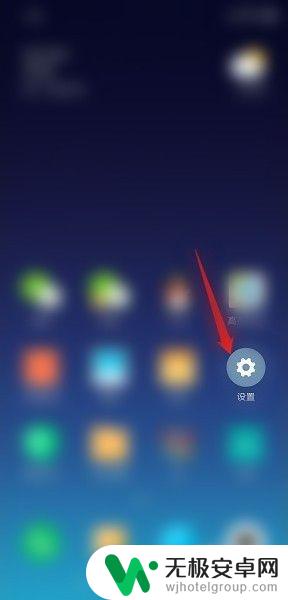
2.在“设置”中进入“WLAN”。
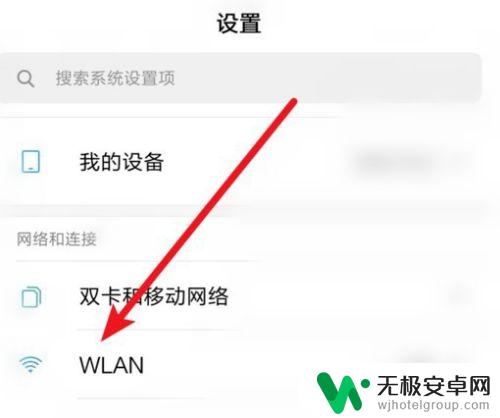
3.在“WLAN”中点击“已连接”的WiFi。
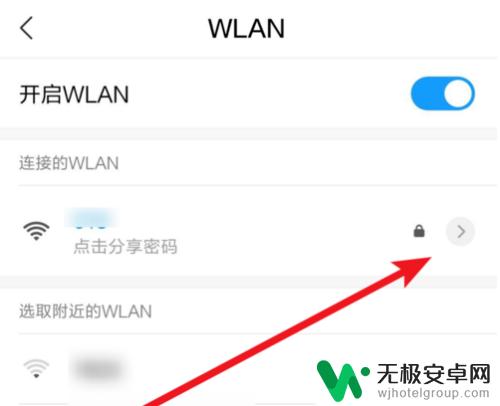
4.在“网络详情”中关闭“自动连接”。
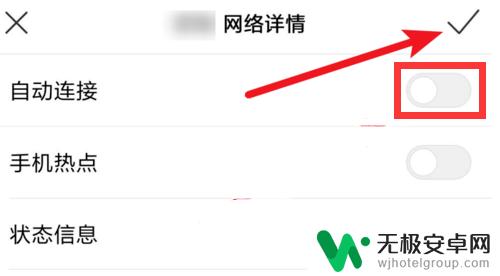
5.在“WLAN”界面中可以看到已经没有自动连接了,反而是提示:已保存。自动连接已关闭。
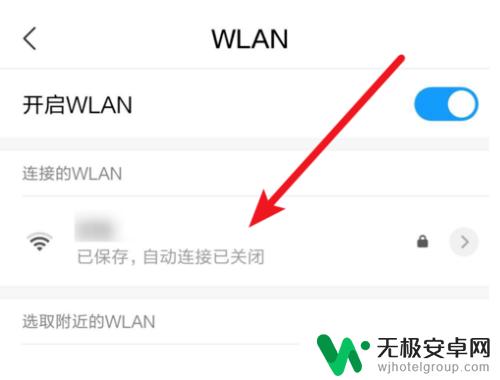
以上就是手机自动连接口怎么关闭的全部内容,如果你遇到了同样的问题,可以参考本文中介绍的步骤来解决,希望对大家有所帮助。











